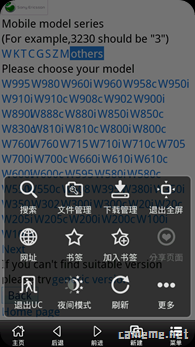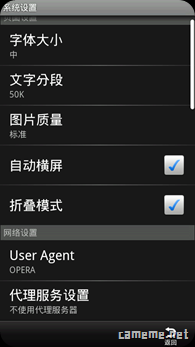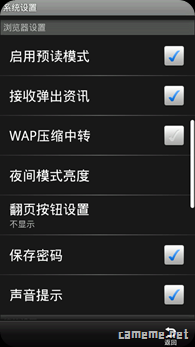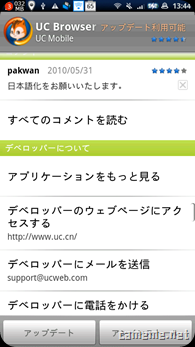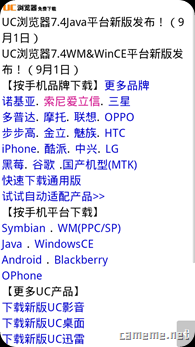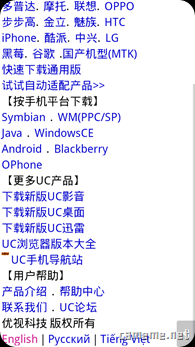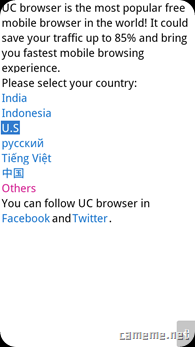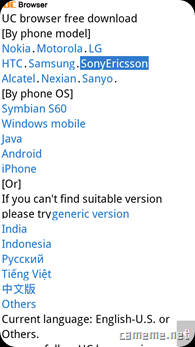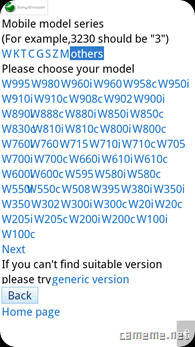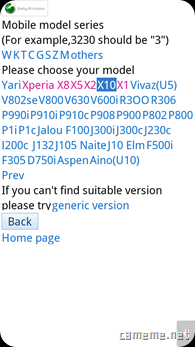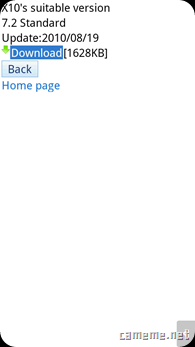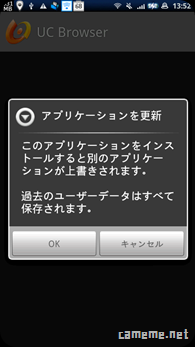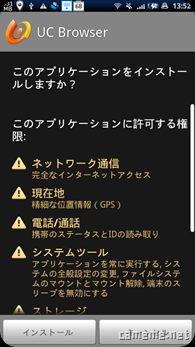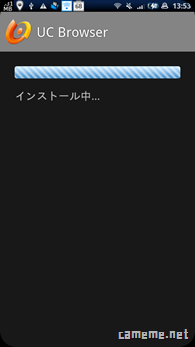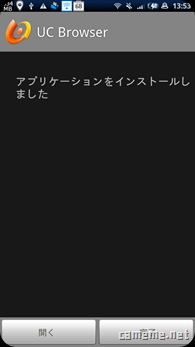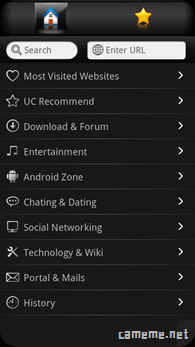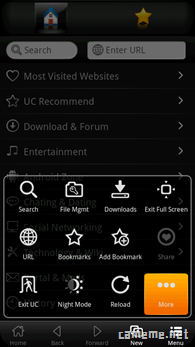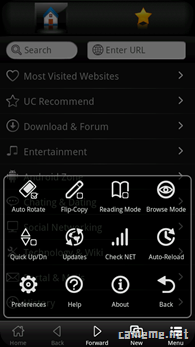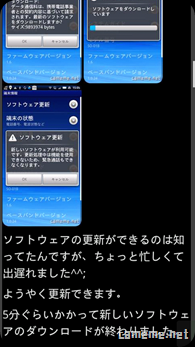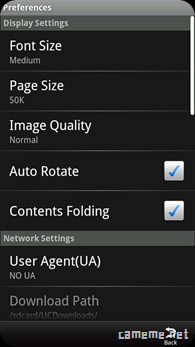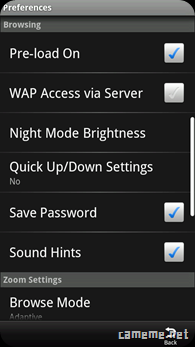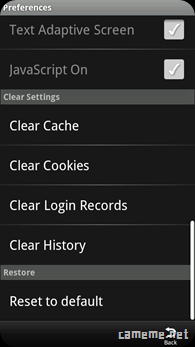とんでもなく多機能なブラウザ「UC Browser」
無料なんですが、マーケットからインストール出来るのは中国語版のみ。
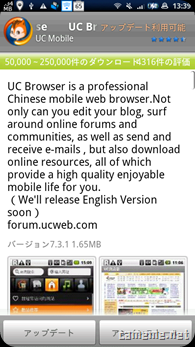
We’ll release English Version soon
と書いてありますのでもうすぐ英語版が出そうですね。
たださすがに中国語ではかめは読めないし、出てくるのを待つのも性分に合わないので、野良アプリとして英語版をインストールすることにしました。(バージョンは7.3から7.2に落ちますが、新しい英語版がリリースされたら入れ替えればよいと思います)
マーケットを介さずに直接ダウンロードしていわゆる野良アプリをインストールする場合は、必ず事前に「メニュー」>「設定」>「アプリケーション」>「提供元不明のアプリ」のチェックボックスにチェックを入れておく必要があります。
マーケットからインストールする方法と異なりますので自己責任でお試し下さいませ^^
以下、やりかたです。
ここからデベロッパーのウェブページにアクセスするをタップします。
※ブラウザは「UC Browser Chinese」を使いました。
中国語で書かれていて何が何だかさっぱり・・・^^;
この画面を下までスクロールさせます。
左上画像:左端に English とあるのでそれをタップ。
中央画像:U.S をタップ
右上画像:SonyEricsson をタップ
左上画像:others とあるのでそれをタップ。
中央画像:X10 をタップ
右上画像:Download をタップ
インストールを進めています。
インストールが完了しました。開いてみましょう!
おぉ~、見事に英語版になりました!!
試しにかめめねっとを開いてみると・・・
バッチリ日本語も表示されますね。
(文字化けする場合は、Preferences > Network Settings > User Agent(UA) で「NO UA」を選択)
設定画面はこんな感じです。
やっぱりイチ押しの機能は、NightMode ですね
夜中電気を消してみても目が痛くないです^^
また設定画面から明るさの調整(Night Mode Brightness)も可能です。
他に確認出来た機能はこんな感じです。
- ブックマーク機能(デフォルトのブックマークとは別に管理されます)
- フルスクリーン機能
- ファイルマネージャー
- ダウンロードマネージャー(UC Browserでダウンロードしたもののみ)
- フリック操作(確認出来たのは画面で右から左で戻る、左から右で進む)
- テキストコピー機能
- Auto Rotate のON/OFF
- Quick Up/Dn 機能(上下矢印をタップしてスクロール)
アイコンもカッコイイし、暫くはこのブラウザがメインになりそうです☆